
win10 시스템의 응답하지 않는 오디오 서비스에 대한 해결 방법: 1. 컴퓨터 관리를 열고 서비스 목록을 확장합니다. 2. Windows 오디오 서비스를 찾아 시작을 클릭합니다. 3. Windows 오디오 속성 패널을 열고 로그인 비밀번호를 변경합니다. 컴퓨터를 다시 시작합니다.

해결책:
(학습 비디오 권장 사항: java 강좌)
1 시작 메뉴 - 모든 프로그램 - Windows 시스템 - 이 컴퓨터를 클릭하고 이 컴퓨터를 마우스 오른쪽 버튼으로 클릭하여 "관리" 항목을 엽니다. .
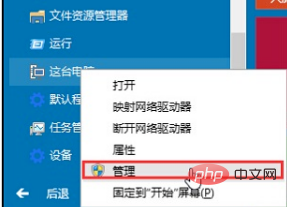
2. 열리는 컴퓨터 관리 창에서 "서비스 및 응용 프로그램"을 클릭한 후 "서비스"를 클릭하여 열고 다음 단계로 진행합니다.
3. 서비스 창에서 "Windows Audio"를 찾아 더블클릭하여 열어 다음 단계로 진행하세요.
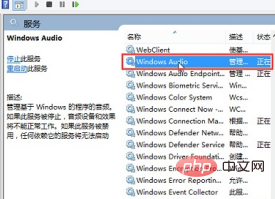
4. Windows 오디오 속성 창에서 "켜기(S)"를 클릭하세요.
5. Windows Audio의 속성 창에서 클릭하여 "로그인" 항목으로 전환한 후 이 계정의 비밀번호를 수정하고 동일한 비밀번호를 두 번 입력한 후 "확인"을 클릭하여 다음 단계로 진행하세요. .
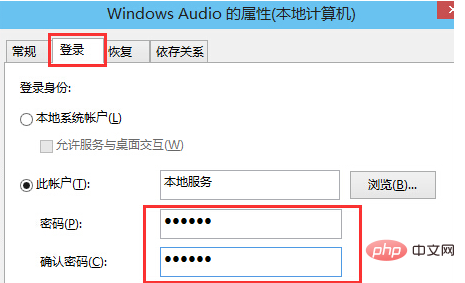
6. 다음 단계로 넘어갑니다.
7. 서비스를 다시 시작하라는 팝업 시스템 프롬프트 창에서 "확인"을 클릭한 다음 컴퓨터를 수동으로 다시 시작하여 작업을 완료합니다.
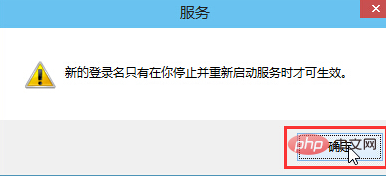
추천 그래픽 튜토리얼: Java 시작하기
위 내용은 Windows 10 시스템의 오디오 서비스가 응답하지 않으면 어떻게 해야 합니까?의 상세 내용입니다. 자세한 내용은 PHP 중국어 웹사이트의 기타 관련 기사를 참조하세요!